- JavaScript เป็นส่วนประกอบเว็บที่สำคัญและเป็นส่วนประกอบสำคัญสำหรับเว็บแอปและเว็บไซต์จำนวนมาก
- บางครั้งผู้ใช้สามารถปิดการใช้งาน JavaScript โดยไม่ได้ตั้งใจ แต่การตั้งค่าเบราว์เซอร์สามารถช่วยคุณเปิดใช้งานได้อีกครั้ง
- ในคู่มือนี้ เราจะแสดงวิธีเปิดใช้งาน JavaScript ในโค้ดของเบราว์เซอร์บนเว็บเบราว์เซอร์หลักทั้งหมด ดังนั้นโปรดอ่านต่อไป!
- ในการเปิดใช้งาน JavaScript โดยทางโปรแกรมในเบราว์เซอร์ เราขอแนะนำให้คุณอ่านคำแนะนำด้านล่างอย่างละเอียด

- การโยกย้ายอย่างง่าย: ใช้ตัวช่วย Opera เพื่อถ่ายโอนข้อมูลที่ออก เช่น บุ๊กมาร์ก รหัสผ่าน ฯลฯ
- เพิ่มประสิทธิภาพการใช้ทรัพยากร: หน่วยความจำ RAM ของคุณถูกใช้อย่างมีประสิทธิภาพมากกว่าในเบราว์เซอร์อื่น
- ความเป็นส่วนตัวที่เพิ่มขึ้น: รวม VPN ฟรีและไม่ จำกัด
- ไม่มีโฆษณา: Ad Blocker ในตัวช่วยเพิ่มความเร็วในการโหลดหน้าและป้องกันการทำเหมืองข้อมูล
- เป็นมิตรกับการเล่นเกม: Opera GX เป็นเบราว์เซอร์แรกและดีที่สุดสำหรับการเล่นเกม
- ดาวน์โหลด Opera
JavaScript ไฟล์มักจะทำหน้าที่เป็นสื่อกลางในการดาวน์โหลดมัลแวร์อื่นๆ ตามหลักการทั่วไป คุณต้องไม่เปิดไฟล์ที่ดูน่าสงสัย
JavaScript เป็นองค์ประกอบที่สำคัญของทุก ๆ เบราว์เซอร์แต่บางครั้ง JavaScript อาจถูกปิดใช้งานสำหรับคุณ ในบทความของวันนี้ เราจะแสดงวิธีเปิดใช้งาน JavaScript ในเบราว์เซอร์หลักทั้งหมด มาเริ่มกันเลย
ฉันจะเปิดใช้งาน JavaScript บนพีซีของฉันได้อย่างไร
1. โอเปร่า
- คลิกที่ โอเปร่า ที่มุมซ้ายบนแล้วเลือก การตั้งค่า
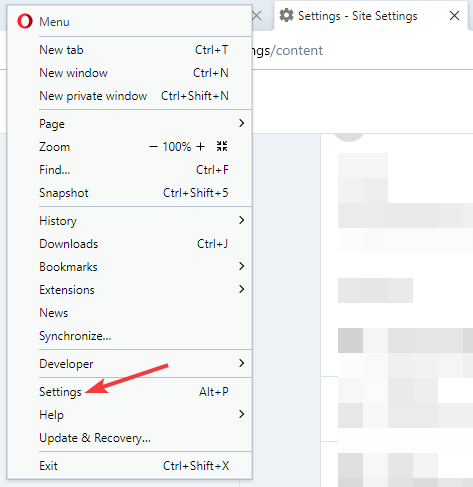
- เลื่อนลงจนสุดแล้วคลิก ขั้นสูง.
- ใน ความเป็นส่วนตัวและความปลอดภัย ส่วนคลิกที่ การตั้งค่าไซต์
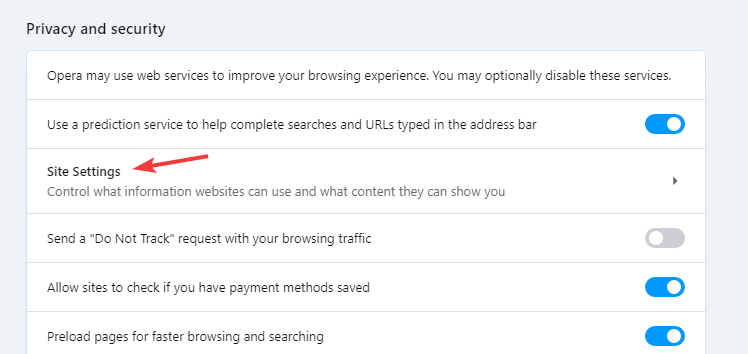
- เลือก JavaScript และตรวจสอบให้แน่ใจว่า อนุญาต (แนะนำ) เปิดใช้งานตัวเลือกแล้ว
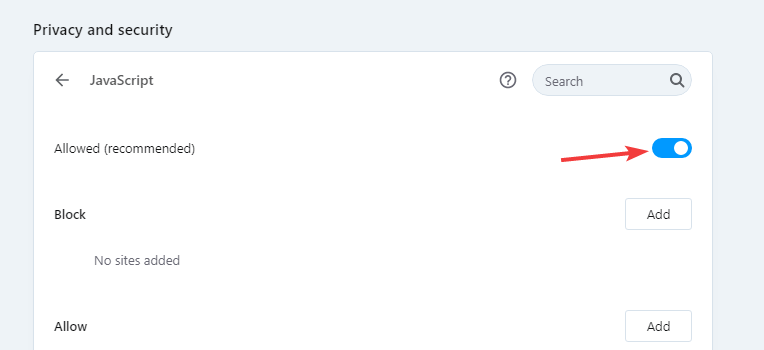
หากคุณไม่คุ้นเคยกับ Opera คุณควรรู้ว่า Opera มาพร้อมกับบล็อกโฆษณาในตัว ดังนั้นจะไม่แสดงโฆษณาใดๆ แก่คุณ การปิดใช้งานโฆษณาและสคริปต์ของโฆษณา หน้าเว็บของคุณจะโหลดเร็วขึ้น
Opera ยังมีการป้องกันการติดตาม ความสามารถในการตรวจจับมัลแวร์ และเพื่อความปลอดภัยอีกชั้น มี VPN ฟรีพร้อมแบนด์วิดท์ไม่จำกัด หากคุณยังไม่ได้ลองใช้ Opera

โอเปร่า
ทำงานกับ JavaScript ได้อย่างง่ายดายจากภายใน Opera และเพลิดเพลินกับเว็บเบราว์เซอร์ที่มีคุณสมบัติทั้งหมดที่คุณเคยขอ
เข้าไปดูในเว็บไซต์
2. Google Chrome
- ใน Chrome ให้ไปที่ ไอคอนเพิ่มเติมและเลือก การตั้งค่า.
- เลื่อนลงจนสุดแล้วคลิก ขั้นสูง.
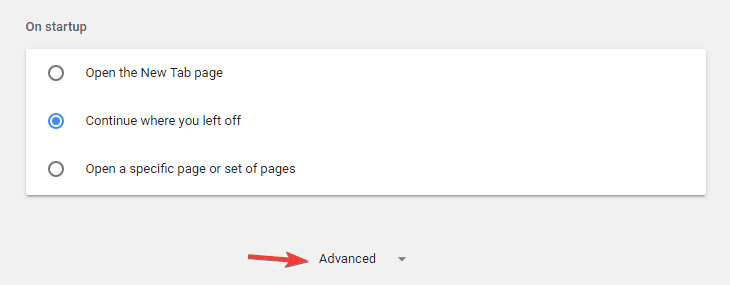
- ใน ความเป็นส่วนตัวและความปลอดภัย ส่วนคลิกที่ การตั้งค่าเนื้อหา.
- คลิกที่ JavaScript และตรวจสอบให้แน่ใจว่าได้ตั้งค่าเป็น อนุญาต (แนะนำ).
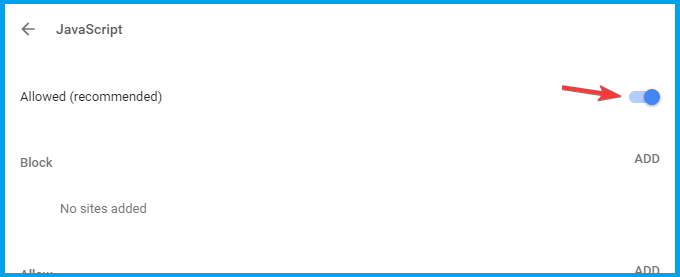
3. Mozilla Firefox
- ป้อน เกี่ยวกับ: config ในแถบที่อยู่ แล้วกด ป้อน
- หากคุณได้รับข้อความเตือน ให้คลิกที่ ฉันยอมรับความเสี่ยง ปุ่ม.
- ในแถบค้นหาให้ป้อน javascript.enabled ตอนนี้ดับเบิลคลิก javascript.enabled จากรายการผลลัพธ์เพื่อตั้งค่าเป็น ทรู.
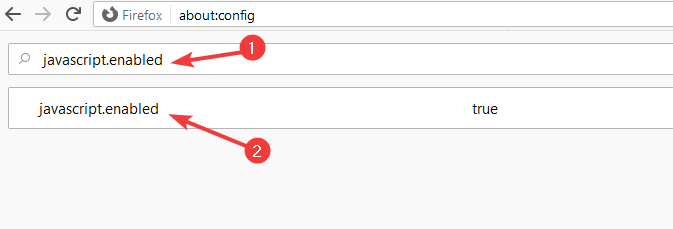
- หลังจากทำเช่นนั้น JavaScript จะถูกเปิดใช้งานใน Firefox
4. Microsoft Edge
- เปิด การตั้งค่า.
- ไปที่ไซต์ สิทธิ์และเลือก JavaScript.
- ทำให้เเน่นอน อนุญาต (แนะนำ) เปิดใช้งานตัวเลือกแล้ว
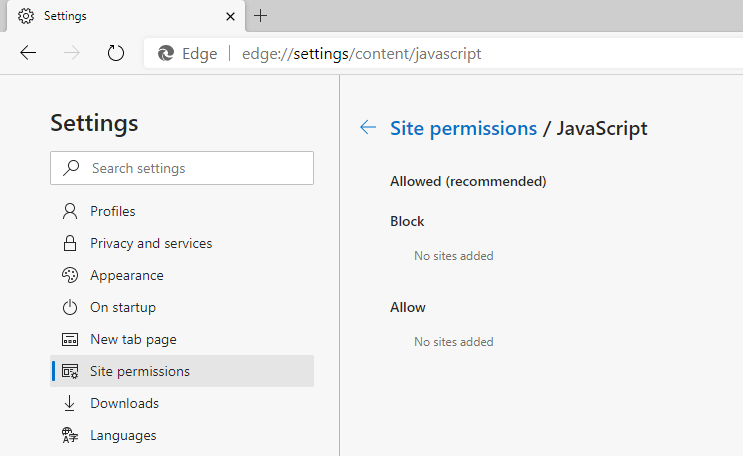
ใน Microsoft Edge เวอร์ชันเก่า JavaScript ถูกเปิดใช้งานโดยค่าเริ่มต้น และไม่สามารถปิดใช้งานได้
ใน Edge ที่ใช้ Chromium ใหม่ คุณสามารถเปิดใช้งาน JavaScript ได้โดยทำดังนี้:
JavaScript เป็นองค์ประกอบเว็บที่สำคัญ ดังนั้นคุณควรเปิดใช้งาน JavaScript ในเบราว์เซอร์ของคุณเสมอ คุณพบว่าบทความนี้มีประโยชน์หรือไม่? ถ้าเป็นเช่นนั้นแจ้งให้เราทราบในความคิดเห็นด้านล่าง
 ยังคงมีปัญหา?แก้ไขด้วยเครื่องมือนี้:
ยังคงมีปัญหา?แก้ไขด้วยเครื่องมือนี้:
- ดาวน์โหลดเครื่องมือซ่อมแซมพีซีนี้ ได้รับการจัดอันดับยอดเยี่ยมใน TrustPilot.com (การดาวน์โหลดเริ่มต้นในหน้านี้)
- คลิก เริ่มสแกน เพื่อค้นหาปัญหาของ Windows ที่อาจทำให้เกิดปัญหากับพีซี
- คลิก ซ่อมทั้งหมด เพื่อแก้ไขปัญหาเกี่ยวกับเทคโนโลยีที่จดสิทธิบัตร (ส่วนลดพิเศษสำหรับผู้อ่านของเรา)
Restoro ถูกดาวน์โหลดโดย 0 ผู้อ่านในเดือนนี้
คำถามที่พบบ่อย
การเปิดใช้งาน JavaScript แตกต่างจาก เบราว์เซอร์ ถึง เบราว์เซอร์. ดูคำแนะนำที่เป็นประโยชน์ของเราให้ละเอียดยิ่งขึ้นเพื่อดู วิธีเปิดใช้งาน JavaScript ในเบราว์เซอร์ ในเวลาไม่นาน
JavaScript เป็นภาษาโปรแกรมและทั้งหมด เว็บเบราว์เซอร์ สามารถเข้าใจได้โดยปริยาย ดังนั้นจึงไม่จำเป็นต้องติดตั้งอะไรเลย แต่ถ้าคุณต้องการ ดาวน์โหลดโค้ด JavaScript สำหรับ Windows 10, ตรวจสอบคำแนะนำของเรา
JavaScript มีมานานหลายทศวรรษแล้วและทั้งหมด เว็บเบราว์เซอร์ ได้รับการสนับสนุนมาหลายปีแล้ว มาดูของเรากันดีกว่า 5 รายการเบราว์เซอร์ที่ดีที่สุดสำหรับ Windows 10 เพื่อค้นหาสิ่งที่เหมาะสมสำหรับความต้องการของคุณ
JavaScript ใช้สำหรับเว็บแอปพลิเคชันและหน้าแบบโต้ตอบ ดังนั้นหาก JavaScript ของคุณถูกปิดใช้งาน บางเว็บไซต์อาจทำงานไม่ถูกต้อง
การเปิดใช้งาน JavaScript นั้นแตกต่างกันไปในแต่ละเบราว์เซอร์ แต่โดยส่วนใหญ่ คุณเพียงแค่ต้องเปิดการตั้งค่าขั้นสูงและเปิดใช้งานจากที่นั่น
JavaScript เป็นภาษาการเขียนโปรแกรม และเว็บเบราว์เซอร์ทั้งหมดสามารถเข้าใจได้โดยค่าเริ่มต้น ดังนั้นจึงไม่จำเป็นต้องติดตั้งอะไรเลย
JavaScript มีมานานหลายทศวรรษแล้ว และเว็บเบราว์เซอร์ทั้งหมดรองรับมาหลายปีแล้ว
JavaScript ใช้สำหรับเว็บแอปพลิเคชันและหน้าแบบโต้ตอบ ดังนั้นหาก JavaScript ของคุณถูกปิดใช้งาน บางเว็บไซต์อาจทำงานไม่ถูกต้อง
![5 เบราว์เซอร์ที่ดีที่สุดที่รองรับ APNG [จัดอันดับตามความสอดคล้อง]](/f/a51b36a1eb83981599ea0f363cf344ed.jpg?width=300&height=460)

